Amazon Prime Video에서 X-Ray 끄는 방법
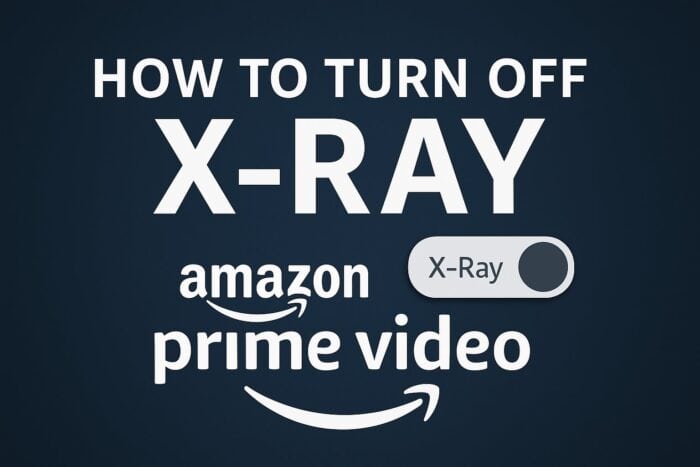
목차
- 단계별 가이드
- 웹 브라우저에서 끄기
- 모바일 앱(Android/iOS)에서 끄기
- 스마트 TV 및 스트리밍 기기에서 끄기
- 언제 X-Ray가 표시되지 않나
- 대안과 팁
- 빠른 체크리스트
- 자주 묻는 질문(FAQ)
- 요약
단계별 가이드
아래 절차는 각 기기에서 재생 중에 X-Ray 오버레이를 숨기는 방법입니다. X-Ray를 완전히 영구적으로 비활성화하는 설정은 없고, 세션별로 끄는 방식입니다.
웹 브라우저에서 끄는 방법
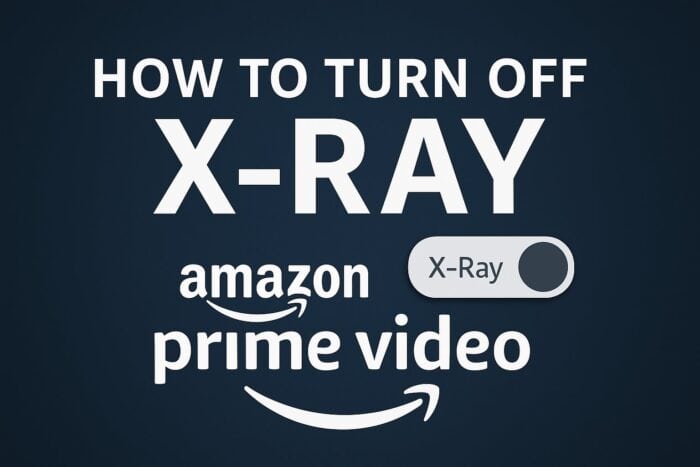
- 브라우저에서 Prime Video(프라임 비디오)에 접속합니다.
- 시청할 영화나 에피소드를 재생합니다.
- 재생 중 화면에 마우스 커서를 올려 재생 제어를 표시합니다.
- 화면 모서리 또는 재생 컨트롤 근처에 표시되는 “X-Ray” 아이콘(또는 레이블)을 찾습니다.
- X-Ray 토글 스위치를 클릭하여 끕니다. 오버레이가 사라집니다.
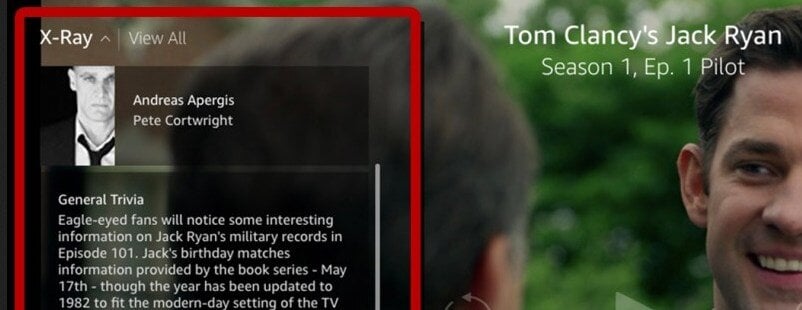
참고: 일부 타이틀이나 브라우저 확장 기능은 X-Ray 제어 표시 방식을 바꿀 수 있습니다.
모바일 앱(Android/iOS)에서 끄는 방법
- 스마트폰이나 태블릿에서 Prime Video 앱을 엽니다.
- 끄고 싶은 타이틀을 재생합니다.
- 화면을 한 번 탭하여 재생 제어를 표시합니다.
- 제어 바에 보이는 X-Ray 아이콘을 찾습니다(사람 얼굴 아이콘, 말풍선 또는 “X-Ray” 텍스트일 수 있음).
- X-Ray 아이콘을 탭하여 기능을 끕니다. 바로 오버레이가 사라집니다.
팁: 기기 화면 크기와 앱 버전에 따라 아이콘 위치가 달라집니다. 앱을 최신 버전으로 업데이트하면 위치가 더 명확해질 수 있습니다.
스마트 TV 및 스트리밍 기기에서 끄는 방법
- TV나 스트리밍 박스(예: Fire TV, 스마트 TV용 Prime Video 앱)를 엽니다.
- Prime Video 앱에서 제목을 재생합니다.
- 리모콘의 방향키(위/아래/좌/우)로 재생 화면의 제어를 불러옵니다.
- 화면 상단 또는 한쪽에 표시되는 X-Ray 항목을 선택합니다.
- X-Ray 옵션을 끄거나 토글을 비활성화합니다.
중요: 일부 오래된 TV 앱이나 서드파티 스트리밍 기기는 X-Ray를 지원하지 않거나 제어 방식이 다를 수 있습니다.
언제 X-Ray가 표시되지 않나
- 타이틀 자체에 X-Ray 메타데이터(출연진, 트리비아, 음악)가 없는 경우.
- 사용 중인 기기나 앱 버전에서 X-Ray 기능을 지원하지 않는 경우.
- 네트워크 문제로 메타데이터를 불러오지 못할 때.
이 경우에는 X-Ray 토글이 화면에 아예 보이지 않거나, 보이더라도 비활성화 상태일 수 있습니다.
대안과 팁
- 화면을 최대한 깔끔하게 쓰려면 전체 화면 모드로 전환하고 자막만 켜 두세요.
- 특정 장면의 정보가 필요할 때만 X-Ray를 잠시 켜는 게 가장 편리합니다.
- 앱 업데이트 후 위치나 아이콘이 바뀔 수 있으니, 보기 전 재생 제어를 천천히 살펴보세요.
- 리모콘으로 제어가 어렵다면 스마트폰 앱을 리모컨으로 활용해 보세요(가능한 기기에서).
빠른 체크리스트
- 웹: 재생 중 화면에 마우스 올려 X-Ray 토글 찾기
- 모바일: 재생 중 화면 탭 → X-Ray 아이콘 탭
- TV: 재생 중 리모컨으로 제어 표시 → X-Ray 선택 → 끄기
- 앱/기기 업데이트로 변경되지 않았는지 확인
- 특정 타이틀이 X-Ray를 지원하는지 확인
테스트 및 검증(간단한 테스트 케이스)
- 케이스 1: 웹 재생에서 X-Ray 끄기 → 오버레이가 즉시 사라지는지 확인
- 케이스 2: 모바일에서 X-Ray 끈 후 앱을 종료했다가 다시 재생 → X-Ray가 기본적으로 꺼져 있지 않다면 세션별 동작 확인
- 케이스 3: 스마트 TV에서 오래된 앱 버전으로 X-Ray가 보이지 않음 → 앱 업데이트 후 재시도
자주 묻는 질문
X-Ray가 무엇인가요?
X-Ray는 현재 장면의 출연진 정보, 제작 뒷이야기(트리비아), 재생 중인 음악 정보를 보여주는 Prime Video의 정보 오버레이입니다.
X-Ray를 영구적으로 끌 수 있나요?
아니요. X-Ray는 재생 세션 단위로 끄는 방식입니다. 한 세션에서 끈 상태는 그 세션 동안 유지되지만, 다음 재생에서 기본값은 다시 표시될 수 있습니다.
X-Ray를 끄면 동영상 화질에 영향이 있나요?
아니요. X-Ray는 단지 화면에 정보를 오버레이하는 기능입니다. 비디오 스트리밍 품질에는 영향을 주지 않습니다.
X-Ray 토글이 보이지 않습니다. 어디 있나요?
재생 제어를 먼저 표시(화면 탭 또는 마우스 이동)한 뒤 X-Ray 레이블이나 아이콘을 찾으세요. 표시되지 않으면 해당 타이틀이나 기기에서 X-Ray를 지원하지 않을 가능성이 높습니다.
요약
X-Ray는 유용하지만 때로는 화면의 방해 요소가 됩니다. 웹, 모바일, 스마트 TV에서 재생 제어의 X-Ray 토글을 끄면 깔끔한 화면으로 시청할 수 있습니다. 타이틀 또는 기기 호환성 때문에 토글이 없을 수 있으니, 그럴 경우 앱을 최신 상태로 유지하거나 해당 타이틀의 지원 여부를 확인하세요.
중요: X-Ray는 세션별 비활성화만 가능합니다. 반복적으로 항상 끄려면 재생 시작 후 즉시 토글을 확인하세요.



